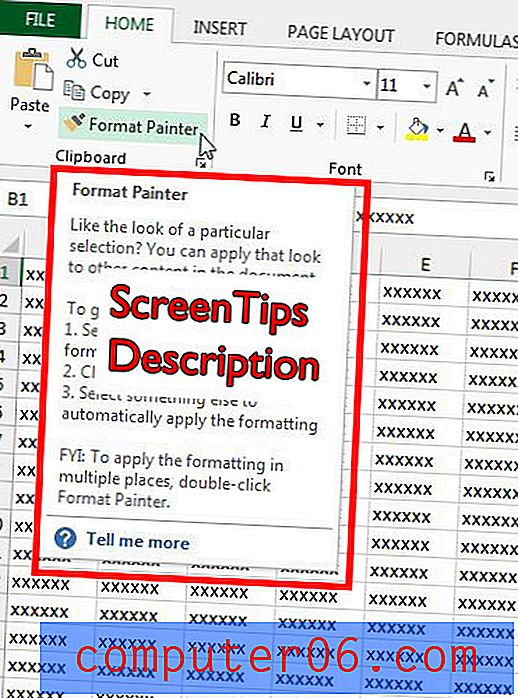Kako smanjiti veličinu JPEG datoteke u Photoshopu CS5
Mogućnost dodavanja slojeva i izrade slika visoke razlučivosti u Adobe Photoshop CS5 izvrsna je kada dizajnirate slike. Ako će se zatim slika ispisati, vjerojatno se nećete trebati brinuti o veličini datoteke dizajna koji stvarate. Međutim, ako trebate poslati e-poštu nekom svom dizajnu ili ga trebate objaviti na web mjestu, tada veličina datoteke JPEG slike koju stvorite morate uzeti u obzir. Postoje neke osnovne pripreme koje možete napraviti ako želite smanjiti veličinu JPEG datoteke u Photoshopu CS5, ali postoji jedan određeni program koji će vam omogućiti da stisnete svoju sliku što je više moguće za mrežno objavljivanje.
Napravite JPEG datoteku manju s Photoshop CS5
Kad utvrdite da je smanjenje veličine datoteke yoru JPEG rješenje za vašu situaciju, morate imati nekoliko čimbenika koje morate shvatiti. Dva su glavna svojstva slike koja povećavaju veličinu vaše datoteke - dimenzije slike i rezolucija slike. Ako želite smanjiti veličinu datoteke, te elemente morate smanjiti. To možete učiniti ručno ili možete koristiti neki poseban uslužni program Photoshop da to učinite na malo automatiziraniji način.
Ručno započnite postupak smanjenja veličine JPEG-a u Photoshopu CS5 otvaranjem slike u Photoshopu. Prije promjene dimenzija i razlučivosti vaše slike, najbolje je znati dimenzije koje su najprikladnije za vaše potrebe. Ako ne znate koja slika veličine vaše web lokacije zahtijeva, obratite se dizajneru ili programeru web mjesta za njihove željene specifikacije slike.
Kliknite Slika na vrhu prozora, a zatim kliknite Veličina slike .

Provjerite je li potvrdni okvir lijevo od Ograničenih proporcija na dnu prozora. Ovo će osigurati da se bilo kakve izmjene u visini ili širini vaše slike izvrše i u drugoj dimenziji, čime se slika zadržava u razmjeru. Možete prilagoditi razlučivost svoje slike i na ovom prozoru. Kada završite s izmjenama ovih postavki, kliknite gumb U redu .
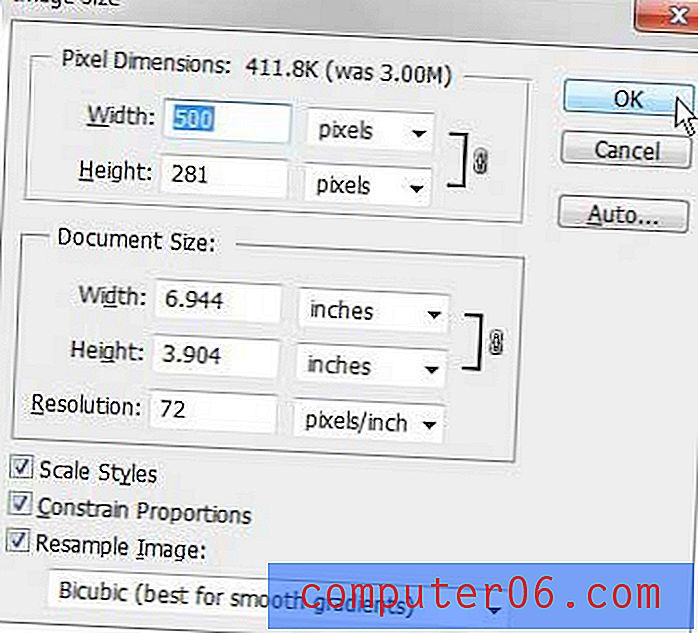
Kliknite Datoteka na vrhu prozora, a zatim Spremi kao .
Unesite naziv datoteke u polje Ime datoteke, a zatim kliknite padajući izbornik desno od Formatiranje i odaberite opciju JPEG . Kada završite, kliknite Spremi .
Kliknite klizač u sredini prozora da biste odabrali drugačiju kvalitetu slike. Dok pomičete klizač, primijetit ćete da će se veličina datoteke na desnoj strani prozora u skladu s tim prilagoditi. Kliknite gumb U redu kad ste odabrali željenu kvalitetu slike.
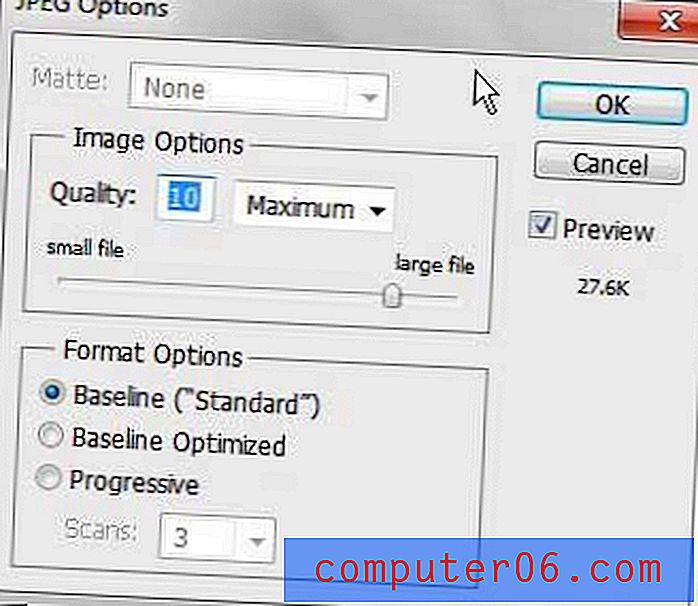
Možete koristiti i opciju Spremi za web i uređaje na izborniku Datoteka nakon što odredite dimenzije i razlučivost svoje slike.
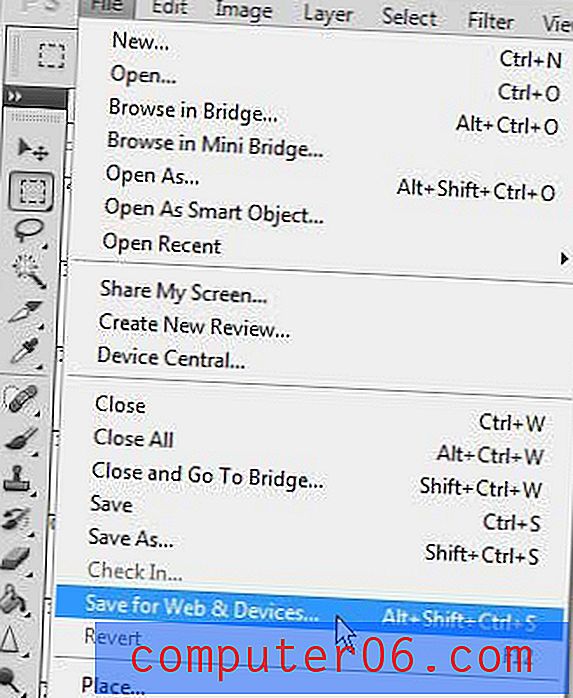
Kliknite padajući izbornik u gornjem desnom kutu prozora, a zatim odaberite opciju JPEG . Veličina datoteke s trenutnim postavkama prikazana je u donjem lijevom kutu prozora. Ako želite smanjiti veličinu datoteke više, kliknite padajući izbornik u gornjem desnom uglu prozora s desne strane Kvaliteta, a zatim povucite klizač dok ne pronađete broj koji vam daje željenu veličinu datoteke. Kliknite gumb Spremi da biste spremili sliku s odabranim postavkama.
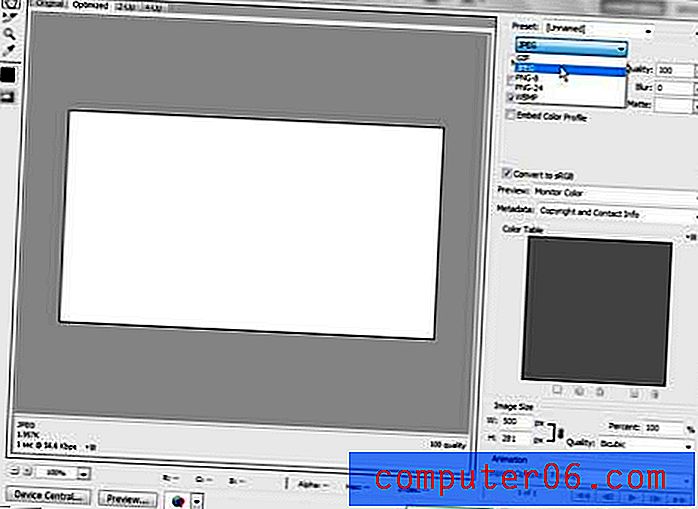
Ako ste radili na svom dizajnu u Photoshopu, vjerovatno ste na sliku dodali neke slojeve ili elemente koji vam onemogućavaju da izvorno možete spremiti datoteku u JPEG formatu. Ako je to slučaj, obavezno upotrijebite naredbu Spremi u izborniku Datoteka da biste spremili originalnu datoteku, jer JPEG koji ste upravo stvorili stvara drugu kopiju slike.